ps对象选择工具在哪里,对象选择工具怎么用?
2020-03-21淘学美 编辑:芃
ps每年都会有新版本推出,总会有更加智能的功能出现,比如2019版新增的内容识别填充,再到2020版的对象选择工具,皆在让用户更加容易操作,本文通过截图简单说明一下对象选择工具在哪里,以及如何使用。

1、2020版ps操作界面,与2019版并无差异,对象选择工具被归类到【快速选择工具】和【魔棒工具】一组,从图标上可以看出,通过拉出的矩形选框,选中物体后,ps软件自动识别物体边缘绘制出选区,

1-1、如果在左侧工具上找不到【对象选择工具】,可以点击右键单击省略号图标,点击展开的【编辑工具栏】,

1-2、弹出的界面上,可以在右侧【附加工具】一栏中,找到【对象选择工具】,鼠标左键按住拖动其到【快速选择工具】一组,然后点击【完成】即可,
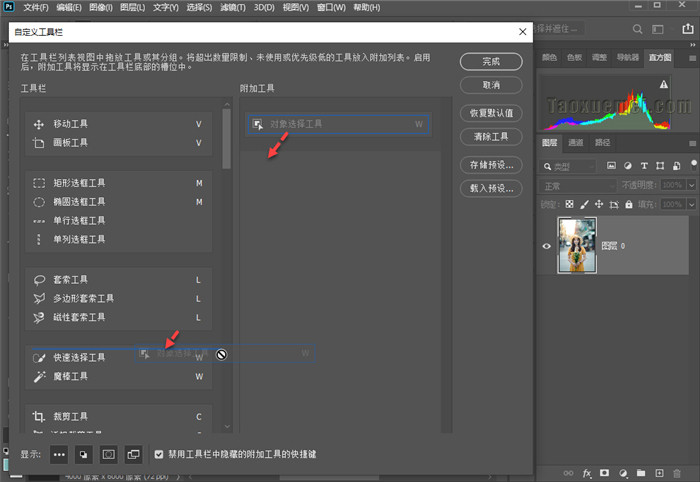
2、下面开始简单说一下如何使用【对象选择工具】,下图中ps打开可一张图片,想要把人物选出来,可以在左侧工具栏上,切换至【对象选择工具】,上端选项,模式默认是【矩形】,拉出矩形框,只要保证人物全部在框内即可,

2-1、此时可以看到人物大致的轮廓,都出现了选区蚂蚁线,但还是有一些地方,需要调整,比如手臂内侧两个地方需要扣除,这时候用矩形模式,就不是很方便,可以切换为【套索】,
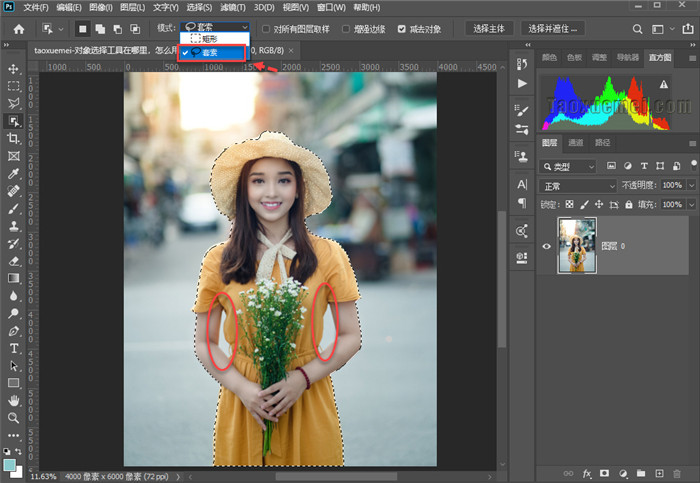
2-2、既然是扣除选区,那么就要把【对象选择工具】,由【新选区】模式改为【从选区减去】,也可以按住alt键,鼠标右下角会出现减号,画出一个范围,ps软件会自动识别边缘,
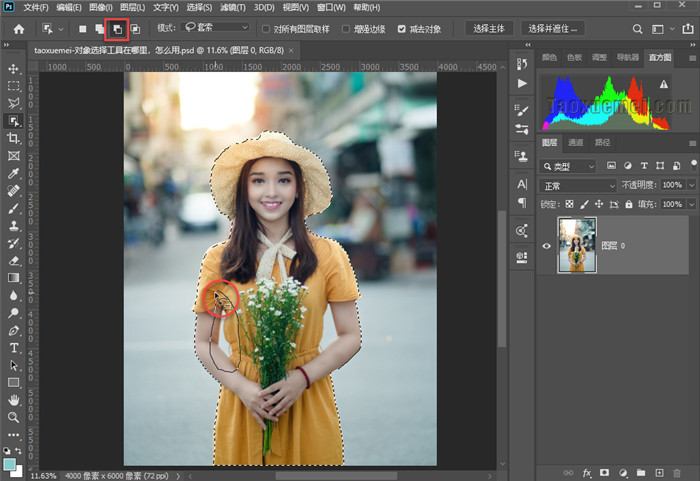
2-3、可以看到下图中,需要扣除的选区就出现了,虽然有些地方不是很精确,但已经很方便了,
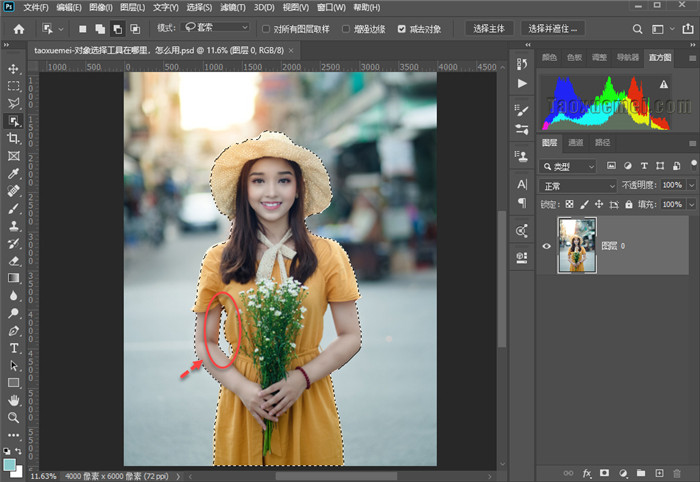
2-4、有些选区不准确,可以多次使用【对象选择工具】进行识别调整,如果想要【添加到选区】,可以切换上端选项中的对应图标,如下图所示,也可以使用快捷键Shift,按住之后画出区域,

对象选择工具,最大的好处在于,不需要做精确的边缘绘制,只需要框选出范围,即可自动生成选区,对于新手朋友来说,更容易上手,如果在操作中遇到问题,可以在下方留言。

